No cabe ningún tipo de duda de que el teclado y el ratón es la combinación más importante dentro de la plataforma del PC Gaming. De hecho, esta dupla es la más recomendada para todos aquellos que quieran jugar de manera más o menos competitiva a juegos de géneros tan populares como los MOBA, shooters, o la estrategia en tiempo real.
Sin embargo, hay un gran número de jugadores que no busca más que una experiencia desenfadada, en la que disfrutar de sus partidas sin ningún aliciente competitivo. Para estos casos, la opción de un mando gana muchos enteros, y aunque para los pceros el mando de Xbox es el modelo más popular, hay algunos jugadores que prefieren hacer uso de su viejo mando de PS4 para jugar.
El principal motivo de utilizar el Dualshock 4 no es otro que el de evitar tener que desembolsar una cantidad "importante" en un nuevo mando, además de que es posible que haya usuarios que estén acostumbrados tanto a su disposición de botones como al propio funcionamiento del mismo.
Sea cual sea el caso en el que nos encontremos, vamos a hablar de las diferentes formas en las que podemos conectar el mando de PS4 al PC, para así poder jugar sin problemas tanto en plataformas como Steam, o en otras que no cuenten con soporte oficial para el mando de Sony.
Índice de Contenidos (2)
Cómo conectar el mando de PS4 a PC

Como hemos dicho, es cierto que el mando de Xbox es el que presenta una mayor compatibilidad con Windows y todos los launchers de videojuegos. Sin embargo, existen diferentes maneras en las que podemos conectar el mando de PS4 a PC, y a continuación vamos a hablar en detalle de todas y cada una de ellas.
Cómo conectar el mando de PS4 a PC por cable USB
Una de las principales formas de poder utilizar nuestro Dualshock 4 en el ordenador es haciendo uso de un cable USB. Es la manera más sencilla de poder jugar con este periférico, ya que tan solo será necesario que tengamos en nuestra disposición un cable USB-A que conectar al ordenador y posteriormente al dispositivo. Tras unos segundos, Windows debería de reconocer el dispositivo sin ningún tipo de problema.
No obstante, es posible que algunos usuarios sufran errores en los que el sistema operativo parece no reconocer el dispositivo. Para solucionarlo, una opción es la de descargar el software de controladores de PS4 desde la página web oficial de PlayStation. Una vez hecho, y tras reiniciar nuestro PC, Windows debería mostrar un mensaje de que el dispositivo ya es compatible.
Playstation 4 Mando Inalámbrico Dualshock 4 V2 | Mando Oficial de Sony para PS4 con Joysticks Analógicos y Gatillos Mejorados y Batería Interna con Carga por USB - Color Negro V2
Conectar el mando a través de Steam
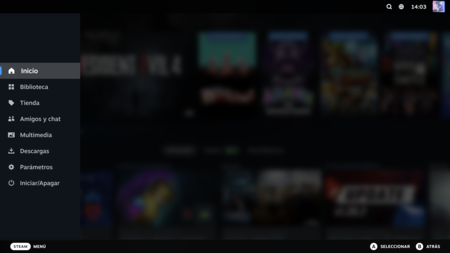
Steam es la plataforma de juegos de PC más importante del mundo, y como tal, cuenta con soporte oficial para una gran cantidad de dispositivos. El mando de PS4 es uno de los muchos modelos para los que la plataforma de Valve tiene soporte oficial desde hace bastante tiempo, algo impensable antaño con los mandos de Sony.
El proceso para configurar nuestro DualShock 4 es realmente sencillo, ya que tan solo tendremos que entrar en Steam > Interfaz de Steam Big Picture. Una vez dentro de la interfaz, deberemos entrar en el apartado de 'configuración', representado con una rueda de engranaje. Posteriormente, iremos al apartado 'Ajustes del mando' y pulsaremos sobre la opción 'Configuración del mando'.
Tras seguir los pasos que nos marca Steam, la plataforma reconocerá de manera automática el dispositivo, y nos permitirá guardar una configuración para el mismo. Al haber terminado esto, podremos modificar diferentes ajustes del DualShock 4, como por ejemplo el nombre que queramos darle, modificar el comportamiento de la iluminación RGB que incorpora o incluso activar o desactivar la vibración.
Cómo conectar el DualShock 4 por Bluetooth
En el caso de que queramos disfrutar de partidas fuera del launcher de Valve, y que pretendamos no estar sujetos a la distancia que nos ofrezca el cable que tengamos, también existe la posibilidad de conectar el mando de PS4 al PC vía Bluetooth. Eso sí, el procedimiento no será tan sencillo como el que encontramos con su homólogo de Xbox.
Lo primero de todo, como es lógico, será comprar un adaptador Bluetooth, en el caso de que nuestra placa base no tenga uno integrado. Una vez hecho esto, deberemos descargar la aplicación DS4Windows. Este programa ofrece una capacidad de personalización realmente elevado, por lo que es la mejor opción para poder configurar el dispositivo a nuestro gusto.
Playstation 4 - Mando inalámbrico Dualshock 4, Glacier White [Importación Alemana]
Una vez que tengamos el programa instalado, deberemos abrirlo y conectar el DualShock 4 mediante un cable USB a nuestro PC. Al hacerlo, deberemos de ir a la pestaña 'Bluetooth Pairing' > 'Agregar dispositivo Blueetoth', al mismo tiempo que pulsamos el botón de emparejamiento del mando, el cual está presente en la parte trasera del mismo. Tras esto, tendremos que escoger el mando de PS4 de la lista de dispositivos que aparezcan.
Una vez que hayamos emparejado el dispositivo, la aplicación nos ofrece una gran capacidad de configuración, todavía más profunda que la que podíamos ver en Steam, contando con opciones similares como modificar la vibración, configurar la iluminación RGB, u otras más profundas como por ejemplo cambiar la sensibilidad de los joysticks. Sin ningún tipo de duda, es la opción más completa que podemos encontrar.
Posibles problemas al conectar el mando de PS4 a PC

Aunque existen diferentes manera de conectar el mando a nuestro PC, y el proceso no es especialmente complicado, lo cierto es que la plataforma de compatibles es conocida por ofrecer, en algunas ocasiones, problemas que no sabemos solucionar. Por eso, es posible que haya momentos en los que nos encontremos con algunos fallos que requieren un análisis más exhaustivo que mirar si el cable está bien conectado o no.
Problemas de Bluetooth
En el caso de que intentemos conectar el DualShock 4 a nuestro PC mediante Bluetooth y este no lo detecte, es posible que se deba a dos motivos. El primero, a que el dispositivo no se encuentre en el modo emparejamiento, algo que podremos hacer al pulsar el botón que está en la parte trasera. El segundo, a que sea el propio Bluetooth de nuestro ordenador el que esté deshabilitado. Además, existe una tercera opción bastante habitual, y es que otros dispositivos Bluetooth causen interferencias.
Falta de controladores instalados
En el caso de que el ordenador no reconozca nuestro dispositivo ni al conectarlo mediante cable USB, es muy posible que se deba a la falta de controladores. Para poder instalarlos en nuestro PC, tan solo tendremos que ir a la página oficial de PlayStation, y una vez ahí descargar e instalar los controladores de PS4.
Sony - Mando Dualshock 4, Color Rojo (PS4) [importación inglesa]
Algunos de los enlaces de este artículo son afiliados y pueden reportar un beneficio económico a 3DJuegosPC. En caso de no disponibilidad, las ofertas pueden variar.
Imágenes | 84 Video en Unsplash, TheRegisti en Unsplash, Omid Armin en Unsplash, PlayStation
En 3DJuegosPC | Monitores para jugar: ¿cuál es mejor comprar? Consejos y recomendaciones
En 3DJuegosPC | Portátiles para jugar por menos de 2.000 euros: ¿cuáles son los mejores? Consejos y recomendaciones



![Playstation 4 - Mando inalámbrico Dualshock 4, Glacier White [Importación Alemana]](https://i.blogs.es/6681e2/31zrgbtussl._sl500_/original.jpeg)

![Sony - Mando Dualshock 4, Color Rojo (PS4) [importación inglesa]](https://i.blogs.es/862b9a/418vyn3sabl._sl500_/original.jpeg)